„Root“ yra specialus procesas, skirtas „Android“ išmaniesiems telefonams. Bet kurio išmaniojo telefono įsišaknijimas reiškia, kad įrenginį dabar visiškai valdo vartotojas. Kiekvienas įrenginys turi keletą unikalių savybių. Kiekvienas įrenginys turi tam tikrų apribojimų. Išmaniojo telefono įsišaknijimas sulaužys šiuos apribojimus. Dabar vartotojas gali lengvai modernizuoti išmanųjį telefoną. Modernizavimo tikslais įrenginys neprašys jokios institucijos leidimo. Naudojant root parinktį, galima lengvai pakeisti įrenginių konfigūraciją.
„Android“ įsišaknijimo priežastis
Išmaniojo telefono įsišaknijimas yra privalomas žingsnis beveik visiems išmaniųjų telefonų naudotojams. Šiais laikais išmanieji telefonai pristatomi su didele vidinės atminties vieta. Be to, išmanieji telefonai turi didelį RAM dydį. Tačiau senesniais laikais, kai „Android“ išmanieji telefonai buvo nauji rinkoje, atminties erdvė nebuvo tokia didelė. Vidinėje atmintyje ir RAM buvo tikrai labai mažai vietos. Tačiau programos, kurias reikia atsisiųsti į įrenginį, yra pakankamai didelės. Taigi, vartotojai turi root įrenginius. Taigi jiems bus lengva atlikti siūlomus pakeitimus.
javascript skambinimo funkcija iš html
Paruoškite „Android“ įrenginį įsišaknijimui
Prieš pradėdami, pasidarykite atsarginę kopiją to, be ko negalite gyventi. Prieš įjungdami naują ROM, visada turėtumėte sukurti atsarginę to, kuri šiuo metu yra telefone, atsarginę kopiją. Prieš pradėdami, taip pat turėtumėte įsitikinti, kad jūsų įrenginys yra visiškai įkrautas. Turi būti įjungtas OĮG atrakinimas ir USB derinimas. Norėdami tai padaryti, atidarykite įrenginio nustatymus. Toliau pateiktos instrukcijos įgalins kūrėjo parinktis, jei jų nematote nustatymų ekrano apačioje.
1 žingsnis: Eikite į „Apie telefoną“ ir bakstelėkite „Build Number“, kad jį pamatytumėte. Jūsų telefonas nustatys tikslų maršrutą, tačiau paprastai jis yra su kita programinės įrangos informacija.
2 žingsnis: Pagrindiniame nustatymų puslapyje bakstelėkite kūrimo numerį septynis kartus, kad būtų rodomos kūrėjo parinktys. Jei norite tai įjungti, gali reikėti patvirtinti saugos kodą.
3 veiksmas: Norėdami peržiūrėti naujus kūrėjo nustatymus, bakstelėkite grįžimo klavišą.
4 veiksmas: Pasirinkite Kūrėjo parinktys.
5 veiksmas: Patikrinkite, ar įjungtas USB derinimas.
6 veiksmas: Įsitikinkite, kad OĮG atrakinimas įjungtas.
Įrenginių tvarkyklių diegimas
Turite įdiegti reikiamą kompiuterio USB tvarkyklę, kad jis efektyviai susijungtų su planšetiniu kompiuteriu ar išmaniuoju telefonu. Kai kurie gamintojai savo įrenginius pristato su jau įdiegtomis tvarkyklėmis, todėl norint įdiegti tinkamą įrenginio USB tvarkyklę tereikia ją prijungti prie kompiuterio USB kabeliu. Puikus pavyzdys yra „OnePlus“, nors pirmiausia svarbu prijungti telefoną, kad patikrintumėte, ar USB tvarkyklės bus įdiegtos automatiškai.
„Android“ išmaniojo telefono įsišaknijimo būdas
1 žingsnis : Pirmiausia turime atidaryti naršyklę iš išmaniųjų telefonų. Tada turime įdiegti vieną specialią programą. Tai žinoma kaip IRoot programa. Ši programa nepasiekiama „Google Play“ parduotuvėje. Taigi, jūs turite jį atsisiųsti iš toliau pateiktos nuorodos.
https://www.malavida.com/en/soft/iroot/android/>
Turime spustelėti ten ir įdiegti programą. Norėdami pradėti atsisiųsti, turime spustelėti mygtuką Atsisiųsti.
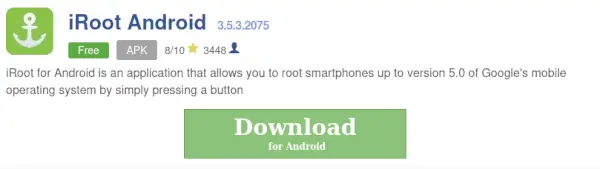
2 žingsnis : Dabar, atsisiuntę, turime atidaryti programą. Tada jis bus nukreiptas į diegimo langą. Ten turime spustelėti diegimo mygtuką. Tai pradės diegti.
java vizualizatorius
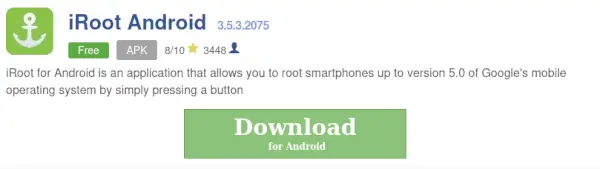
3 veiksmas : Turime palaukti kelias sekundes, kad įdiegtume programą.
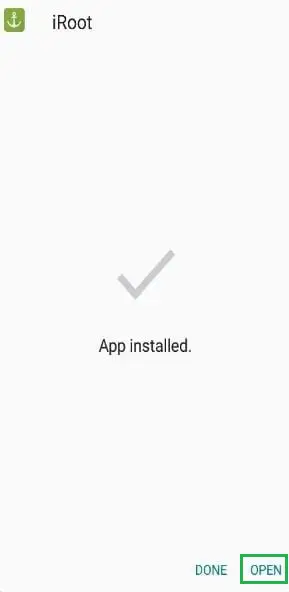
4 veiksmas : Dabar, sėkmingai įdiegę IRoot programą, turime atidaryti programą. Tuo tikslu turime spustelėti mygtuką Atidaryti. Bus atidaryta programa.
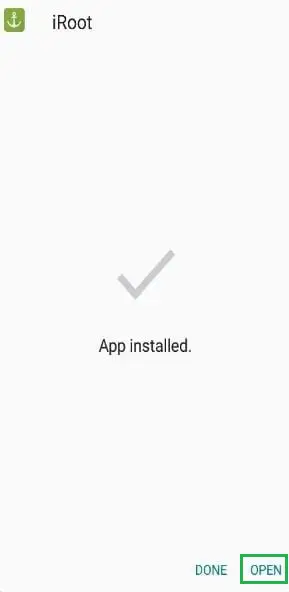
5 veiksmas : Dabar, atidarius programą. Ten rasime mygtuką. Turime jį spustelėti. Be to, norėdami judėti pirmyn, turime spustelėti Sutinku. Tai yra privalomas žingsnis.
java skaitiklis
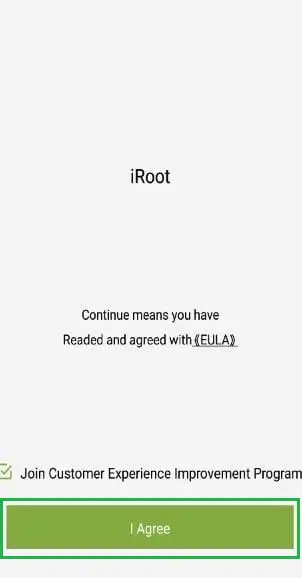
6 veiksmas : Dabar, atidarę programą, pamatysime pranešimą, kad No Root Permission. Taigi, norėdami suteikti root leidimą, turime spustelėti Gauti šakninę prieigą. Tai paleis išmaniųjų telefonų šaknį.
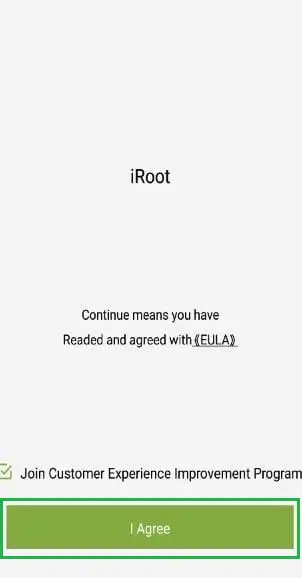
7 veiksmas : Prireiks šiek tiek laiko, kol bus baigtas šakninis procesas. Baigus procesą, programa automatiškai išsijungs. Taigi, mums nereikia dėl to jaudintis.
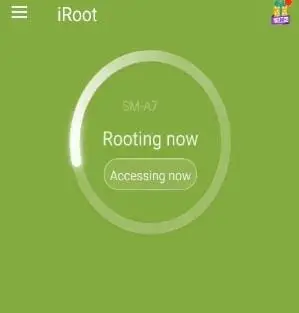
8 veiksmas : Dabar turime atidaryti „Google Play“ parduotuvę. Ten turime ieškoti „Root Checker“ programos. Ši programa padės patikrinti, ar šaknis įrenginyje jau persiųsta, ar ne. Įdiegę programą, turime spustelėti Atidaryti, kad paleistumėte programą.
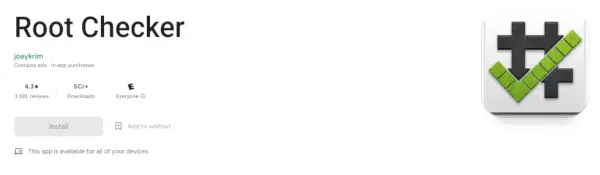
9 veiksmas : Dabar, atidarius programą, pirmoje parinktyje ji paprašys patikrinti šaknį. Taigi, turime spustelėti parinktį Patvirtinti šaknį. Tai padės išsiaiškinti, ar šaknis sėkmingai baigta, ar ne.
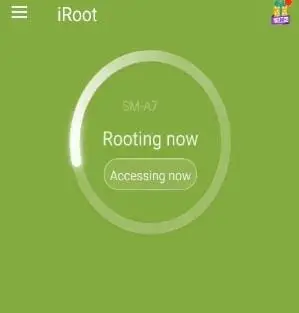
10 veiksmas: Jei šaknis bus atlikta tam tikru būdu, bus rodomas sveikinimo pranešimas. Tai reiškia, kad sukūrėme išmanųjį telefoną.
kamina java
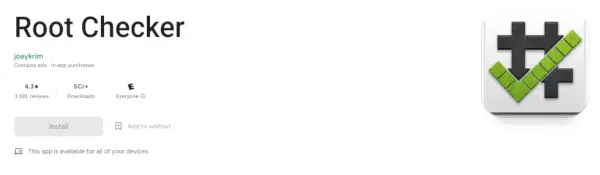
Taigi mes sėkmingai įsišaknijome konkretų išmanųjį telefoną.
Pastaba: „Root“ naudojimas bet kuriam išmaniajam telefonui gali sugadinti įrenginį. Nerekomenduojama išjungti jokio įrenginio. Jei reikia, pirkdami išmaniuosius telefonus vartotojai turėtų atkreipti dėmesį į vidines ir RAM erdves. „Root“ naudojimas bet kuriam išmaniajam telefonui pažeidžia išmaniojo telefono saugumą. Taigi, įrenginys gali lengvai sugauti kibernetinę grėsmę. Tai taip pat gali pakenkti privatumui ir įrenginiui.
Įsišaknijusių telefonų trūkumai:
- Garantijos panaikinimas: Svarbu atminti, kad visada galite atšaukti įrenginio šaknį, tačiau tam tikri gamintojai ar operatoriai panaikins jūsų garantiją, jei tai padarysite. Sukurtos programinės įrangos atsarginės kopijos mirksėjimas atkurs pradinę įrenginio būseną, jei reikės grąžinti jį aptarnauti.
- Telefono blokavimas: Jei įsišaknijimo proceso metu kažkas negerai, kyla pavojus, kad įrenginys bus užblokuotas arba sugadintas. Paprasčiausias būdas to išvengti – atidžiai sekti instrukcijas. Įsitikinkite, kad jūsų naudojamos instrukcijos yra naujausios ir kad pasirinktinė ROM, kurią mirksite, yra skirta tik jūsų telefonui. Jei atliksite tyrimus, jums nereikės nerimauti dėl savo išmaniojo telefono blokavimo.
- Saugumo priežastys: Įsišaknijimas apima keletą saugumo spąstų. Naudojant kai kurias paslaugas ar programas, jūsų įrenginyje gali atsirasti saugos spragų. Be to, kai kurios kenkėjiškos programos naudoja įsišaknijusią būseną, kad pavogtų duomenis, įdiegtų naują kenkėjišką programą arba siųstų žalingą žiniatinklio srautą į kitus objektus.
- Išjungtos programos: Tokiose finansinėse platformose kaip „Google Pay“ ir „Barclays Mobile Banking“ neleidžiama naudoti kelių saugai svarbių programų ir paslaugų įsišaknijusiuose įrenginiuose. Be to, tokios programos kaip „Sky Go“ ir „Virgin TV Anywhere“, siūlančios autorių teisių saugomus TV serialus ir filmus, taip pat „Netflix“, nebus paleistos įrenginiuose, kuriuose yra įsišaknijusių asmenų.
